製作準則
- 已不需要iOS及Android的部分圖片。
詳情請參閱製作準則(詳細版)。
登錄主題的流程
在個人頁面輸入文字資訊後,請為圖片搭配合適的顏色排版。
-
 1到個人頁面點選「新增」。
1到個人頁面點選「新增」。
-
 2輸入主題的文字訊息並儲存後,點選「編輯」按鍵。
2輸入主題的文字訊息並儲存後,點選「編輯」按鍵。
-
 3將圖片壓縮為ZIP檔並上傳。
3將圖片壓縮為ZIP檔並上傳。
-
 4設定顏色排版及背景色。
4設定顏色排版及背景色。
所需內容
圖片(40張)
| 所需數量 | |
|---|---|
| A 主要圖片 | 3張 |
| B 選單按鍵圖片 | 14張 |
| C 選單背景圖片 | 1張 |
| D 密碼畫面圖片 | 16張 |
| E 個人圖片 | 4張 |
| F 聊天室背景圖片 | 2張 |
詳細規定請參閱製作準則(詳細版)。
文字內容
| 字數 | |
|---|---|
| 創意人名稱 | 50字以内 |
| 主題標題 | 40字以内 |
| 主題說明 | 160字以内 |
| 版權標記 | 50字以内(請輸入英文或數字) |
全形文字將以2個字計算。系統不支援表情符號。
圖例
A 主要圖片

主題標題、創意人名稱、主題說明
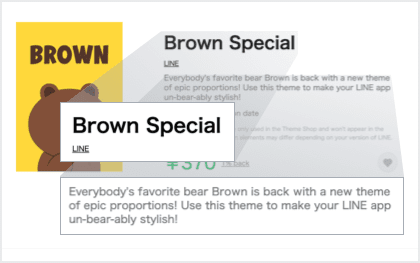

B 選單按鍵圖片
C 選單背景圖片
E 個人圖片
F 聊天室背景圖片
D 密碼畫面圖片
主題樣板
- 我們準備了適用8.3.0以上版本的LINE應用程式個人原創主題樣板(Adobe Photoshop用)。
- 一邊參考準則,即可有效率地在Photoshop進行製作。
- · 可能因個人原創主題更新,使規格有所改變。
- · 禁止再向第三人散布此檔案,或修改內容後散布等行為。
- · 此檔案是使用Adobe PhotoshopCC 2017所製作。
- · 由於使用了工作區功能,Adobe Photoshop CS6以下版本無法使用,敬請見諒。
設定顏色排版
選擇顏色排版的方法
在個人頁面登錄主題圖片後,可選擇顏色排版的樣式。

確認顏色排版的流程
若要在製作主題圖片前確認顏色排版的樣式,請下載主題圖片樣版使用。下載
-
 1下載樣板。
1下載樣板。
-
 2在個人頁面上點選「新增」鍵。
2在個人頁面上點選「新增」鍵。
-
 3在主題圖片的編輯頁面中,上傳「colorskin_brown.zip」。
3在主題圖片的編輯頁面中,上傳「colorskin_brown.zip」。
-
 4在「顏色排版」分頁中,可確認顏色排版。
4在「顏色排版」分頁中,可確認顏色排版。
指定背景色
可依個人喜好設定聊天室畫面的背景色。
-
僅指定顏色排版

-
指定顏色排版+背景色

審核準則說明
NG主題
- · 不易識別(例如:圖標變形看不清楚、圖標和背景融為一體)
- · 整體設計明顯有失平衡美觀(例如:圖標未統一、僅使用文字)
- · 使用單純只有文字的圖片(無插圖)
- · 複製現已於主題小舖販售或正在審核的主題(包括使用相同圖標但顏色排版不同的情況)
- · 違反善良風俗、教唆未成年者飲酒吸菸、猥褻、暴力、煽動民族主義的內容
其他注意事項
- · 用戶付費購買的主題,不可用於宣傳目的。因此,主題圖片、名稱,以及文字說明中,皆不可包含宣傳告知相關內容(○月○日發售等)。此外,亦不可只刊載企業的商標。
- · 我們嚴禁所有要求用戶在購買主題時提供個人資訊及ID的行為。
內容嚴禁含有LINE以外的網路服務、通訊應用程式等類別的所有服務名稱,或是與以上服務相關的人物。 - · 詳細準則內容,請參閱主題審核準則。

